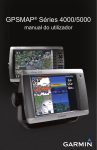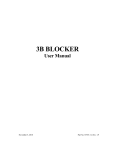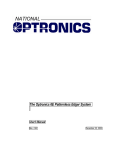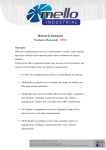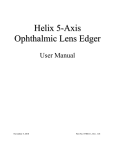Download DIMENSION
Transcript
DIMENSION Guia para Utilização Rápida 12 de Novembro de 2010 Part No. 87383-16, Rev 1.07 Utilização de Alertas, Avisos e Notas neste Guia Alerta Nesta publicação os alertas são utilizados para enfatizar que voltagens, temperaturas ou outras condições perigosas que podem vir a causar lesões corporais existem no equipamento ou podem estar associadas ao seu uso. Um Alerta é utilizado em situações onde negligência ou má-utilização podem vir a causar lesões corporais ou danos sérios ao equipamento. Aviso Os avisos são utilizados se o equipamento for danificado se as instruções de operação adequadas não forem seguidas. Nota As notas chamam a atenção para informações especialmente significativas para a conhecimento e operação adequada do equipamento. Este documento se baseia em informações disponíveis no momento da publicação do mesmo. Embora todos os esforços tenham sido feitos para que haja fidelidade, as informações contidas neste documento não têm como objetivo cobrir todos os detalhes de equipamento ou software, nem de fornecer todas as possibilidades de conexão em termos de instalação, operação ou manutenção. Lembretes de Segurança • NÃO opere este equipamento até que você tenha lido e compreendido este manual. Se estiver operando a máquina pela primeira vez, procure o seu supervisor ou um operador qualificado a fim de obter assistência. • • • • • Utilize a fonte de energia elétrica SOMENTE em tomadas aterradas. Não corte ou remova o pino de aterramento, nem utilize qualquer cabo ou adaptador de energia sem um pino de aterramento. Sempre presuma que a energia está LIGADA. Não tente efetuar qualquer tipo de manutenção até que você tenha verificado que a energia está DESLIGADA desconectando a fonte de energia elétrica da leitora traçadora. Nunca ligue a máquina enquanto alguém estiver realizando manutenção ou reparos. Mantenha seus cabelos, mãos e vestuário longe da máquina enquanto ela estiver em operação. SEGURANÇA EM PRIMEIRO LUGAR – SEMPRE PRATIQUE HÁBITOS DE TRABALHO SEGUROS. 12 de Novembro de 2010, Part No. 87383-16 - Rev. 1.07 Página 2 Capítulo 1 – Iniciando Para que este Guia? A leitora traçadora Dimension é enviada de forma quase pronta para ser utilizada assim que chegar em suas instalações. Este guia rápido de utilização permitirá que você coloque a Dimension em serviço o mais rápido possível. Nós cobriremos os seguintes tópicos • Desembalando a Dimension e identificando as características e acessórios da leitora traçadora. • Ativando e ligando a unidade. • Utilizando a tela sensível ao toque e examinando algumas telas do operador. • Montando armações. • Montando lentes e moldes. • Calibrando a Dimension • Conectando a Dimension ao sistema de computadores do seu laboratório. A Dimension possui várias funções e configurações que permitem a otimização da máquina para o ambiente específico de seu laboratório. Ela também possui amplas capacidades de ajustes e diagnósticos para o ajuste fino da operação da leitora traçadora. Este guia não descreve todas estas funções ou ajustes. Uma vez que você esteja familiarizado com a operação da leitora traçadora como descrito neste guia e deseje mais informações, entre em contato com o Suporte Técnico para obter assistência. Como se chama? Antes mesmo de tirar a Dimension de sua embalagem e instalá-la, observe as 3 figuras nas páginas seguintes para aprender como se chamam os componentes e funções acessíveis ao usuário da Dimension. A Figura 1.1 mostra os itens visíveis na parte frontal da unidade. A Figura 1.2 exibe o anteparo do conector na parte posterior da unidade. A Figura 1.3 mostra os acessórios enviados junto com a Dimension. Nós utilizaremos os nomes exibidos nestas figuras por todo este guia. Desembalando a Dimension A Dimension é remetida em blocos de espuma moldados dentro de uma caixa de papelão. Um kit de acessórios é enviado em uma seção embutida de papelão ondulado. A caixa e as peças de embalagem internas devem ser armazenadas caso a unidade precise ser transportada novamente. Coloque a caixa de lado em uma superfície de trabalho. Abra a parte superior da caixa e puxe cuidadosamente a leitora traçadora, blocos de espuma e o kit da caixa e coloque-os na superfície de trabalho. Remova os blocos de espuma do mecanismo da traçadora. Inspecione a caixa e os blocos de espuma para certificar-se de que nenhum dos acessórios enviados com a Dimension permanece embalado. Você deve ter os seguintes itens (como exibido nas Figuras 1.1 e 1.3): • • Mecanismo traçador Dimension Kit de acessórios com os seguintes itens: - Suporte de molde/lente, com abertura oval para calibragem, - Lentes de calibragem e 2 moldes de metal para calibragem (redondo e oval). - Placa de calibragem para armação com aberturas redondas pequenas e grandes. - Bloco de montagem de lente (LMB) e retentor magnético do molde. - Cabo serial, substituição fusíveis, parafusos de transporte, chave sextavada, stylus transporte retentor - Guia para Utilização Rápida (este documento) 12 de Novembro de 2010, Part No. 87383-16 - Rev. 1.07 Página 3 Tela Sensível ao Toque Atuador do Suporte para Armação Actuator Alavanca de Ajuste da Tela Conjunto superior do suporte da armação Placa teta placa. Conjunto inferior do suporte para Pinos Inferiores de Aperto da Armação (pinos superiores ocultos) Botão de início (lado direito) Gaveta de Acessórios Figura 1.1: Itens do usuário Dimension – Visão Frontal. 12 de Novembro de 2010, Part No. 87383-16 - Rev. 1.07 Página 4 Porta serial COM2 Interruptor de força Conector da fonte de alimentação Porta serial COM1 Conector de rede Ethernet Conectores USB Figura 1.2: Anteparo do conector traseiro da Dimension. Figura 1.3: Itens acessórios da Dimension 12 de Novembro de 2010, Part No. 87383-16 - Rev. 1.07 Página 5 Removendo Contenções de Transporte A Dimension é enviada com as partes que se movimentam imobilizadas a fim de minimizar o potencial de danos durante o transporte. Removendo os Parafusos de Contenção de Transporte A Dimension é remetida com dois parafusos borboleta de latão instalados a fim de prevenir o movimento do mecanismo durante seu envio. O mecanismo de marcação é fixado por um parafuso na parte inferior da fenda na placa teta redonda. O suporte da armação é fixado por um parafuso no lado esquerdo do conjunto inferior do suporte da armação. Ambos os parafusos, exibidos na Figura 1.4, devem ser removidos e armazenados na gaveta de acessórios. Após a remoção dos parafusos, mova a mesa de marcação para um lado e remova a proteção plástica da ponta da caneta stylus apertando-a gentilmente e puxando-a para fora. Figura 1.4: Parafusos de latão para contenção Removendo Outras Contenções de Transporte Os itens de transporte que devem ser removidos são identificados por etiquetas amarelas. 1. Utilizando tesouras ou alicates de corte, remova e descarte todo tipo de fita adesiva e correias de amarração. 2. Remova a cobertura transparente de remessa da caneta stylus e armazene-a na gaveta de acessórios. 3. Remova os blocos de espuma presentes entre os conjuntos inferior e superior do suporte da armação. Aviso Os parafusos borboleta de latão, a cobertura da caneta stylus e os blocos de espuma devem ser reinstalados sempre que a Dimension for transportada. A não execução desses passos pode resultar em sérios danos ao mecanismo e pode anular a garantia. Ligando a Dimension Certifique-se de que o interruptor de energia da Dimension está na posição DESLIGADO – o lado direito do interruptor com o símbolo 0 deve estar abaixado. 2. Conecte uma extremidade do cabo de força CA no módulo da fonte de alimentação. 3. Conecte a outra extremidade do cabo de força CA em uma tomada aterrada. 4. Conecte o módulo da fonte de alimentação na tomada de energia no anteparo do conector traseiro exibido na Figura 1.2. O lado liso do conector deve estar virado para cima. 1. 12 de Novembro de 2010, Part No. 87383-16 - Rev. 1.07 Página 6 Alerta Utilize somente tomadas aterradas. Não desfaça o aterramento cortando o pino de aterramento no cabo de força ou utilizando um adaptador sem aterramento. Nota O módulo da fonte de alimentação é projetado para trabalhar tanto com 115 VAC (60Hz) quanto com 230 VAC (50Hz). Um cabo de força individual é disponibilizado para cada aplicação. 5. Pressione o lado esquerdo do interruptor de energia com o símbolo l para ligar a Dimension. Dentro de 8-10 segundos a tela deve ser ativada e o mecanismo deve se mover para sua posição inicial. 12 de Novembro de 2010, Part No. 87383-16 - Rev. 1.07 Página 7 (Esta página intencionalmente deixada em branco para fins de duplexação.) 12 de Novembro de 2010, Part No. 87383-16 - Rev. 1.07 Página 8 Capítulo 2 – Operação Básica A Tela Sensível ao Toque e a Tela de Serviço A tela sensível ao toque é o seu principal meio para entrada de dados na Dimension e para visualizar a situação da máquina e os resultados da marcação. Quando a Dimension é ligada pela primeira vez, a Tela de Serviço é exibida. Observe a Figura 2.1 abaixo. Figura 2.1: Tela de Serviço 12 de Novembro de 2010, Part No. 87383-16 - Rev. 1.07 Página 9 Funções da Tela de Serviço As áreas funcionais da Tela de Serviço são identificadas na Figura 2.1. As funções estão resumidas abaixo: • Botões de navegação da tela: Os botões neste arranjo vertical permitem que o usuário selecione várias telas para exibição. Da Tela de Serviço, a única outra tela acessível é a Tela de Configuração. • Área de desenho da lente: Seguindo uma marcação, um desenho de escala integral da marcação é exibido nessa área, junto com as dimensões-chave (Tamanhos A, B, C, DBL, FCRV, ângulo de revestimento). • Botão de início/parada de marcação: Após a entrada de todas as opções para a marcação, este botão se torna ativo e dará início a marcação (ou interromperá uma marcação em andamento). O acionamento de Enter duas vezes também dará início à marcação, bem como o acionamento dos dois botões mecânicos localizados no lado da Dimension também o fará. • Campo do Número de Serviço: Este campo exibe o número de serviço, que pode ser digitado por meio do teclado numérico ou por meio de um leitor de código de barras USB (opcional). • Teclado numérico para entrada de dados: Entrada de dados como número de serviço ou um valor de calibragem. A tecla Enter faz com que os dados sejam aceitos pela Dimension. A tecla Clear apaga qualquer entrada no campo. Back remove os dígitos mais recentes. Cancel é utilizada durante a edição de dados, para finalizar o processo de edição. Ao inserir dados em alguma tela que não seja a Tela de Serviço, os dados não serão salvos até que você volte para a Tela de Serviço. • Compensação do Revestimento: A Dimension pode detectar e compensar automaticamente diferentes graus de revestimento de armações. Se você conhecer o revestimento aproximado de uma armação, você pode selecionar Low, Med ou Hi antes do início da marcação. Caso contrário, selecione Auto. • Opções: Protect evita que uma marcação armazenada seja substituída. Flex diminui a força da caneta stylus ao marcar armações muito flexíveis, ou armações com dimensões A longas e B curtas. DBL é utilizado em marcações de armação em apenas um lado. Após a marcação de um lado especificado, uma pequena fração do outro lado é marcado – apenas o suficiente para determinar o DBL. • Olho: Permite que você especifique qual lado será traçado. • Estilo da Armação: Indica o tipo de armação na qual a lente finalizada será montada. • Objeto de marcação: Seleciona qual tipo de objeto que será marcado. Fazendo seleções e inserindo dados Para selecionar um botão, pressione levemente a tela no botão desejado com a ponta do seu dedo (mas não com a unha). Não há necessidade de pressionar por muito tempo ou com força. A imagem na tela será alterada, para indicar que o botão foi pressionado. Você também pode utilizar a borracha de um lápis ou comprar uma caneta stylus em uma loja de material para escritório. Quando uma opção tiver sido selecionada, o botão desta opção será exibido em uma cor mais escura. Quando um botão não estiver ativo, ele será exibido em um estado “apagado”. A tecla Start permanece apagada até que o número de serviço tenha sido inserido e todas opções obrigatórias de marcação tenham sido selecionadas. Aviso Desligue a Dimension antes de limpar a tela. Não utilize objetos afiados (lápis ou ponta de caneta, clipe, etc.) na tela sensível ao toque. A cobertura sensível ao toque pode ser arranhada ou rasgada. Se a tela ficar suja, utilize um lenço de microfibra semelhante aos utilizados para limpar óculos. Um pano macio levemente umedecido com água limpa pode ser utilizado para remover manchas difíceis. 12 de Novembro de 2010, Part No. 87383-16 - Rev. 1.07 Página 10 A Tela de Configuração A Tela de Configuração é acessada por meio do acionamento do botão de Configuração na Tela de Serviço. A Tela de Configuração permite que você adapte a Dimension às preferências e exigências de suas instalações. A Figura 2.2 exibe a Tela de Configuração, cujas funções são descritas abaixo da figura. Figura 2.1: Tela de Configuração Funções da Tela de Configuração • Botões de Navegação da Tela: Os botões neste arranjo vertical permitem que o usuário selecione várias telas para exibição. • Preferências de Exibição: Especifique as preferências para a visualização dos serviços armazenados. Ordem de classificação: Os serviços podem ser exibidos tanto na ordem de marcação o (cronológica) ou em seqüência de acordo com seus números de serviço (numérica). Visualizar Formato: Exibe os formatos marcados do ponto de vista do médico ou do o paciente. Advertência de Substituição: Exibe uma advertência para o operador antes de substituir o um serviço armazenado e não protegido por um novo serviço com o mesmo número. Casas Decimais: Exibe números com 1 ou 2 dígitos à direita do ponto decimal. o 12 de Novembro de 2010, Part No. 87383-16 - Rev. 1.07 Página 11 Lembretes: As seleções incluem o início imediato da marcação após a leitura do código de barras, exibição da tela para editar dados após uma marcação e lembrete para inserir um DBL após uma marcação de apenas um lado. Idioma: Selecione o idioma das telas e mensagens da Dimension. o • Padrões de Marcação da Armação: Selecione o padrão de Estilo, Olhos, Opções e Revestimento. Pressione o botão Use Defaults na Tela de Serviço para exibir estes valores predefinidos no início de cada serviço de marcação de armação. Pressione o botão Use Previous na Tela de Serviço para exibir novamente as configurações do serviço de marcação da armação anterior. • Padrões de Marcação do Molde: Selecione os padrões de Marcar Objeto, Estilo, Olhos e Opções. Pressione o botão Use Defaults na Tela de Serviço para exibir estes valores predefinidos no início de cada serviço de marcação de molde/lente. Pressione o botão Use Previous na Tela de Serviço para exibir novamente as configurações do serviço de marcação do molde/lente anterior. o Outras Telas A margem esquerda da Tela de Configuração fornece os meios para acessar outras telas utilizadas ocasionalmente em operações ou manutenção da Dimension. A finalidade dessas telas está resumida abaixo. Elas serão descritas em detalhes nos próximos capítulos. Tela de Calibragem Esta tela fornece os meios para calibrar a leitora traçadora. Tela de Compensações Após uma marcação, pode se desejar a aplicação de compensações para alterar levemente o tamanho e contorno de uma forma marcada. Quaisquer desvios especificados nesta tela serão aplicados automaticamente em todas as marcações do tipo especificado. As compensações para uma marcação específica podem ser aplicadas por meio das funções de edição de marcação. Tela de Configuração Avançada Esta tela fornece uma gama de funções variadas, incluindo administração de senhas, atualização do software da Dimension, gerenciamento dos dados de configuração e arquivos de registro, definição dos ângulos de revestimento no qual o suporte da armação de inclina e verificação da configuração de calibragem. Tela do Servomotor Esta tela fornece os meios para ajustar as velocidades, forças, características de resposta e limites de movimento do motor da Dimension. Nota Você não deve alterar os valores exibidos na Tela do Servomotor a menos que seja indicado por um funcionário treinado. Se estes números não estiverem definidos da maneira correta, a operação da leitora traçadora pode ser seriamente comprometida ou até mesmo desativada. 12 de Novembro de 2010, Part No. 87383-16 - Rev. 1.07 Página 12 Tela de Interface Esta tela é utilizada para configurar as portas seriais e de rede para comunicação com dispositivos e sistemas de computadores hospedeiros. Tela de Diagnósticos Esta tela permite que cada um dos motores da Dimension seja deslocado e que suas posições sejam registradas para a leitura. A capacidade das portas seriais de ler e gravar caracteres pode ser verificada, bem como a operação correta de vários sensores utilizados na Dimension. Tela de Armazenamento de Serviços Esta tela é utilizada para visualizar e editar serviços imediatamente após a sua marcação, ou serviços resgatados do armazenamento de serviços da Dimension. Após a edição, um serviço pode ser salvo com o número de serviço original (ou seja, substituindo os dados originais do serviço), ou salvo com um novo número de serviço (permitindo que tanto os dados originais quanto os novos dados sejam mantidos), ou enviado para um servidor. 12 de Novembro de 2010, Part No. 87383-16 - Rev. 1.07 Página 13 (Esta página intencionalmente deixada em branco para fins de duplexação.) 12 de Novembro de 2010, Part No. 87383-16 - Rev. 1.07 Página 14 Capítulo 3 – Montando Objetos de Marcação Este capítulo descreve como montar armações, moldes e lentes para a marcação. Consulte a Figura 1.1 e observe os locais dos conjuntos superior e inferior do suporte da armação, os pinos inferior e superior de aperto da armação, e o atuador do suporte da armação. Consulte a Figura 1.3 para identificar os itens acessórios. Em algumas das imagens a seguir, seções do gabinete da Dimension foram removidas para maior visibilidade. Montando a Placa de Calibragem da Armação Aperte e segure o atuador do suporte da armação e coloque a placa de calibragem entre os pinos inferiores de aperto. Abaixe o conjunto superior do suporte da armação de forma que a placa de calibragem esteja entre os pinos superiores de aperto. 2. Libere o atuador do suporte da armação. 1. Montando Armações Com uma das mãos, aperte e segure o atuador do suporte da armação. Isto fará com que os pinos inferior e superior de aperto se abram. 2. Segure a armação que será montada pelas têmporas, como exibido abaixo na Figura 3.1a. Posicione o aro inferior do olho da armação sobre e entre os pinos inferiores de aperto. 3. Abaixe gentilmente o conjunto superior do suporte da armação até que os aros superiores do olho estejam entre os pinos superiores de aperto. Não abaixe tanto o conjunto do suporte da armação a ponto de comprimir a armação. 4. Libere o atuador do suporte da armação. A Figura 3.1b exibe a armação montada. 1. Figura 3.1a:Inserindo uma armação 12 de Novembro de 2010, Part No. 87383-16 - Rev. 1.07 Figura 3.1b: Armação inserida e pronta para a marcação. Página 15 Montando Lentes 1. Fixe um pad LEAP ao LMB e fixe cuidadosamente a lente no pad LEAP. 2. Fixe o LMB ao suporte de Molde/Lente por meio dos pinos de registro. 3. Selecione o objeto de marcação desejado na Tela de Serviço. 4. Aperte e segure o atuador do suporte da armação e coloque o suporte de molde/lente entre os pinos inferiores de aperto. Abaixe o conjunto superior do suporte da armação de forma que o suporte de molde/lente esteja entre os pinos superiores de aperto. 5. Libere o atuador do suporte da armação. Observe a Figura 3.2 abaixo. Figura 3.2: Lente montada no suporte de Molde/Lente e depois montada na leitora traçadora. Montando Moldes 1. Fixe o molde ao suporte de Molde/Lente por meio dos pinos de registro. Fixe o molde com o retentor de molde. Veja a Figura 3.3 ao lado. 2. Selecione o objeto de marcação desejado na Tela de Serviço. 3. Aperte e segure o atuador do suporte da armação e coloque o suporte de molde/lente entre os pinos inferiores de aperto. Abaixe o conjunto superior do suporte da armação de forma que o suporte de molde/lente esteja entre os pinos superiores de aperto. 4. Libere o atuador do suporte da armação. Figura 3.3: Molde montado no suporte de Molde/Lente. 12 de Novembro de 2010, Part No. 87383-16 - Rev. 1.07 Página 16 Capítulo 4 – Calibragem A Tela de Calibragem Acesse a Tela de Calibragem a partir da Tela de Configuração A Figura 4.1 abaixo exibe a Tela de Calibragem. Figura 4.1: Tela de Calibragem Preparando a Calibragem Localize a placa de calibragem da armação, os moldes de calibragem e a lente de calibragem. Cada uma dessas peças deve estar marcada com informações de tamanho. Ao ser instruído para inserir um valor de tamanho em uma placa de calibragem, certifique-se de inserir o valor indicado em “CAL VALUE”. 2. Insira os diâmetros do orifício grande e do orifício pequeno da placa de calibragem, e o diâmetro da lente de calibragem no lado direito da área superior da Tela de Calibragem. 3. No lado esquerdo da área superior, pressione o botão superior de Calibragem para definir a Contagem Teta. 1. 12 de Novembro de 2010, Part No. 87383-16 - Rev. 1.07 Página 17 Calibragem da Armação Calibrando a Posição do Chanfro da Armação Esta calibragem permite que a caneta stylus se prolongue de forma a se ajustar a ranhura do chanfro em uma armação. A extensão do prolongamento é definida separadamente para cada olho. Pressione o botão de Calibragem e siga as instruções na tela. Calibrando a Compensação de Tamanho da Armação (R, Z) Esta calibragem garante que a Dimension marque o tamanho das armações com perfeição. Pressione o botão de Calibragem e siga as instruções na tela. A Dimension realizará uma marcação no sentido horário dos círculos grandes e pequenos neste passo da calibragem. Calibrando a Compensação do Eixo da Armação Esta calibragem garante que as armações sejam marcadas no eixo. Pressione o botão de Calibragem e siga as instruções na tela. Calibragem do Molde / Lente Calibrando a Posição do Chanfro Esta calibragem permite que a caneta stylus se prolongue de forma a se ajustar a uma lente/molde. Pressione o botão de Calibragem e siga as instruções na tela. Calibrando o Tamanho de um Molde Esta calibragem garante que os tamanhos marcados em moldes e lentes sem aro sejam corretos. Pressione o botão de Calibragem e siga as instruções na tela. Calibrando o Tamanho de uma Lente Esta calibragem garante que o tamanho marcado em lentes chanfradas seja correto. Pressione o botão de Calibragem e siga as instruções na tela. Calibrando a Compensação do Eixo do Molde Esta calibragem garante que o eixo marcado em lentes e moldes chanfrados seja correto. Pressione o botão de Calibragem e siga as instruções na tela. 12 de Novembro de 2010, Part No. 87383-16 - Rev. 1.07 Página 18 Compensações Em laboratórios com várias leitoras traçadoras e facetadoras (especialmente quando são de marcas diferentes), mesmo após a calibragem de cada dispositivo, ainda pode ser necessário realizar alguns ajustes de tamanho. A Dimension permite que as correções sejam especificados para o DBL, tamanho A, tamanho B e tamanho C de armações de metal, plástico, moldes/lentes sem aro e lentes chanfradas. Estes ajustes são realizados automaticamente após cada marcação dos objetos de marcação especificados. Observe que especificar uma compensação para o tamanho A ou B normalmente afetará também o tamanho C. Se a compensação para um tamanho A ou B é especificado em conjunto com uma compensação para o tamanho C, as compensações para o tamanho A e B são aplicadas primeiro, e em seguida, a compensação para o tamanho C é aplicada. 12 de Novembro de 2010, Part No. 87383-16 - Rev. 1.07 Página 19 (Esta página intencionalmente deixada em branco para fins de duplexação.) 12 de Novembro de 2010, Part No. 87383-16 - Rev. 1.07 Página 20 Capítulo 5 – Configurações de Comunicação A Dimension se comunica com servidores e outros dispositivos utilizando o protocolo padrão da indústria Data Communications Standard (DCS) do Conselho Vision (antigo Vision Council of America, VCA). Nós chamamos este padrão simplesmente de “Comunicação DCS”. (Versões anteriores deste padrão eram chamadas de “Comunicação OMA”.) Nós supomos que o usuário geralmente está familiarizado com a comunicação DCS, e com os conceitos de um Servidor DCS e um Dispositivo DCS. A Dimension pode se comunicar através de duas portas seriais (chamadas COM1 e COM2) e via Rede Ethernet. Ela também pode receber informações de números de serviços através de código de barras por meio de uma de suas duas portas USB. As configurações de comunicação são acessadas na Tela de Interface a partir da Tela de Configuração. A Dimension como um Dispositivo DCS A Dimension normalmente é configurada como um Dispositivo DCS. Como tal, ela obtém informações sobre pontos de marcação de uma armação, lente ou molde e envia estes dados para um Servidor DCS. A Figura 5.1 ao lado exibe a porta COM1 configurada como um Dispositivo DCS. A conexão deve ser feita com um Servidor (Host) e a Taxa Baud normalmente é 19.200. As opções podem ser selecionadas de acordo com os procedimentos do seu laboratório. Recomenda-se utilizar a opção Inicializar (Initialize). Também se recomenda um Figura 5.1: A porta COM1 da Dimension TRCFMT de pelo menos 2. Apenas uma das configurada como um Dispositivo DCS. portas pode ser configurada como Dispositivo DCS por vez.Se a opção Enviar 1 Olho como Direito (Send 1 Eye as Right) estiver selecionada, a marcação de apenas um olho, independente do lado, sempre será enviada como dados do lado direito. A maioria dos servidores está configurada para 400 pontos de dados de marcação. 12 de Novembro de 2010, Part No. 87383-16 - Rev. 1.07 Página 21 A Dimension como um Servidor DCS A Dimension pode ser configurada como um Servidor DCS. Como tal, ela adquire as informações sobre pontos de marcação e armazena esses dados para acessos futuros por um dispositivo (como uma facetadora ou uma blocadora). A Figura 5.2 exibe a porta COM2 configurada como um Servidor DCS. A conexão deve ser feita com um Dispositivo (Device) e a Taxa Baud deve ser 19.200. As opções podem ser selecionadas de acordo com os procedimentos do seu laboratório. Recomenda-se utilizar a opção Inicializar (Initialize). Também se recomenda um Figura 5.2: A porta COM2 da Dimension como um TRCFMT de pelo menos 2. Se a opção Servidor DCS. Enviar 1 Olho como Direito (Send 1 Eye as Right) estiver selecionada, a marcação de apenas um olho, independente do lado, sempre será enviada como dados do lado direito. A maioria dos dispositivos está configurada para 400 pontos de dados de marcação. Inserindo o Número Serial da Dimension A Tela de Interface também possui um botão para que o número serial da Dimension seja inserido. Este número pode ser encontrado na plaqueta localizada na parte posterior da unidade. O número serial é incluído em algumas mensagens DCS. Digite apenas os dígitos numéricos do número serial. Opções de Comunicação da Dimension não habilitadas em algumas versões anteriores Algumas versões da leitora traçadora Dimension colocadas em funcionamento antes do lançamento formal do produto não possuem todas as opções de comunicação habilitadas. Aqui estão algumas restrições encontradas em algumas versões anteriores do produto. 1. O suporte para redes Ethernet pode não estar disponível em todas as configurações de rede de laboratórios. 12 de Novembro de 2010, Part No. 87383-16 - Rev. 1.07 Página 22 Capítulo 6 – Tela de Armazenamento de Serviços A Tela de Armazenamento de Serviços permite que você navegue pelos serviços localizados no armazenamento interno da Dimension, encontre um serviço armazenado, edite dados de marcação e administre opções para o armazenamento de serviços. Os serviços são armazenados em um Dispositivo Portátil de Memória Flash que pode acomodar milhares de serviços. Para cada lado, os seguintes itens podem ser editados: o Tamanho A o Tamanho A somente do formato do lado direito ou esquerdo o Tamanho B o Tamanho B somente do formato da face superior ou inferior o Tamanho C o Eixo (Um ajuste positivo faz com que o formato do olho gire no sentido horário) O DBL também pode ser editado. Perceba que o ajuste da metade dos tamanhos A ou B moverá o centro geométrico do formato. Utilize as teclas Prev (Anterior), Next (Próximo), e Find Job (Encontrar serviço) para selecionar o serviço que deseja exibir. Utilize Save As (Salvar como) para salvar um serviço com um novo número, e Save (Salvar) para substituir um serviço existente. Utilize Delete (Apagar) para remover um serviço do armazenamento, e Protect (Proteger) para proteger o serviço de eventuais substituições ou exclusões. Utilize Send (Enviar) para enviar os dados do serviço para o servidor. (A Dimension deve ser configurada como Dispositivo DCS para que esta função esteja ativa.) 12 de Novembro de 2010, Part No. 87383-16 - Rev. 1.07 Página 23 (Esta página intencionalmente deixada em branco para fins de duplexação.) 12 de Novembro de 2010, Part No. 87383-16 - Rev. 1.07 Página 24 Capítulo 7 – Tela de Configuração Avançada Os itens configurados através da Tela de Configuração Avançada normalmente são definidos quando a Dimension é instalada pela primeira vez e raramente se faz necessário alterações posteriores. Administração de Senhas A Dimension é enviada com a senha padrão 082379. Pressione o botão Change (Alterar) para alterar a senha. Se você tiver esquecido a senha, entre em contato com o Suporte Técnico e forneça o Password Code (Código de Senha) exibido. Nota: este código muda cada vez que a Tela de Configuração Avançada é exibida. O operador do Suporte Técnico fornecerá uma senha temporária de utilização única que permitirá que você altere a senha. Telas Protegidas Selecione as telas para a qual você deseja que o acesso seja protegido por senha. Salvar/Restaurar Funções A Dimension utiliza um dispositivo USB portátil de memória flash como mídia removível de armazenamento. Copie o novo software de seu computador para o dispositivo USB, insira-o em uma das portas USB da Dimension e pressione o botão Update Software (Atualizar Software) para atualizar o softwar.e Uma vez que você tenha configurado a Dimension de acordo com suas necessidades, é uma 12 de Novembro de 2010, Part No. 87383-16 - Rev. 1.07 Página 25 boa idéia salvar os valores de configuração no dispositivo USB. Insira o dispositivo e pressione Export Setup (Exportar Configurações) para copiar os valores de configuração para o dispositivo USB. Nós também recomendamos a exportação das configurações antes de atualizar o software. Você pode utilizar o botão Import Setup (Importar Configurações) para resgatar valores de configuração que foram exportados previamente. Utilize os botões Export Jobs (Exportar Serviços) e Import Jobs (Importar Serviços) para copiar dados de serviços da área de armazenamento interno da Dimension para um dispositivo USB, ou do dispositivo USB para o armazenamento interno. Se necessário, você pode utilizar este método para mover serviços de uma máquina Dimension para outra. Clique no botão Export Log (Exportar Registros) para copiar todos os arquivos de registro interno da Dimension para o dispositivo USB. Estes arquivos registram erros que a Dimension detectou, e também as sessões mais recentes em cada uma das portas seriais de comunicação e conexões de rede Ethernet. Poderá ser necessário o envio dos arquivos de registro por email para que a equipe de manutenção possa diagnosticar problemas. Verificação de Calibragem A Dimension pode ser configurada para verificar se está calibrada. Você pode configurar a Dimension para executar esta verificação sempre que a unidade for ligada ou após um certo número de contagens. (Se você selecionar Counts (Contagens), a verificação ocorrerá após a execução do número especificado de serviço e depois permanecerá inativa de acordo com o número de minutos inseridos em Timeout (Limite de Tempo). Você pode selecionar quais objetos de calibragem serão verificados. (Normalmente tamanho e eixo da armação são suficientes). A Dimensão verificará se os objetos de calibragem selecionados estão dentro de uma tolerância especificada. A tolerância pode ser definida de acordo com as preferências do laboratório, recomendamos uma tolerância de 0,15mm para o tamanho C e de 0,5 graus para a tolerância do eixo. Nota Certifique-se de durante a verificação utilizar os mesmos objetos de calibragem utilizados para a calibragem da leitora traçadora. Limites do Revestimento Os limites de revestimento indicam o número de graus que o suporte da armação irá girar para cada seleção do ângulo de revestimento. O suporte da armação permanecerá girado neste ângulo a menos que a Dimension meça um ângulo de revestimento diferente. A diferença deve ultrapassar o valor de Tolerância para que um ajuste ocorra. Tempo Limite do Descanso de Tela e Data/Hora A opção Screen Saver Timeout (Tempo Limite do Descanso de Tela) é o número de minutos que a Dimension deve permanecer inativa antes que o descanso de tela seja exibido. Se este valor for definido como 0, a função de descanso de tela será desabilitada. O calendário/relógio também pode ser definido por meio do botão Set Date/Time (Definir Data/Hora). Hora e data são protegidos por bateria e normalmente não há necessidade de reajuste uma vez que sejam definidos. Visualizar Registros de Dados Utilize estes botões para visualizar o arquivo de registro selecionado. 12 de Novembro de 2010, Part No. 87383-16 - Rev. 1.07 Página 26 Apêndice – Tela do Servomotor Os valores na Tela do Servomotor não devem ser alterados salvo sob orientação da equipe de manutenção. Esta tela é utilizada para ajustar a velocidade da caneta stylus durante a marcação de vários objetos, e permite que outras características do controle de movimentação da Dimension sejam ajustadas. Ela também permite que configurações sejam testadas antes que sejam salvas. Valores de Desvio o o Velocidade R o R Min o Z Define a velocidade linear da ponta da caneta stylus em mm/seg. Define a força radial – externa para armações, interna para moldes e lentes. A escala para o desvio R é aproximadamente linear de 0 a 5000. A configuração Flex pode reduzir a força de desvio R para este valor durante a marcação. Define a força da caneta stylus paralela aos eixos de marcação. Parâmetros do Servomotor O movimento dos quatro eixos (Teta, R, Z e Deslocamento) utiliza “Controle PID”. (PID indica que a estratégia de controle utiliza equações que incluem os termos proporcional, integral e derivada). Os valores na seção de Parâmetros do Servomotor exibem os pesos relativos atribuídos a cada um destes termos ao resolver as equações. 12 de Novembro de 2010, Part No. 87383-16 - Rev. 1.07 Página 27 Recuo do Motor O mecanismo da Dimension inclui vários acionadores de esteiras e engrenagens, sendo necessário para cada um destes a quantia correta de “atuação”, de forma a facilitar a movimentação e manter a precisão. A calibragem do Recuo do motor permite que a “atuação” seja medida de forma que ela possa ser compensada. Erro Permitido do Raio A marcação da Dimension começa e termina no mesmo local da circunferência do objeto de marcação, mas os raios medidos nos locais de início e parada podem diferir levemente. Este valor define um limite da diferença permitida antes que seja declarado um erro de marcação. Velocidade Máxima de Deslocamento A Velocidade Máxima de Deslocamento limita a velocidade dos movimentos de rotação e deslocamento lateral da mesa de marcação. 12 de Novembro de 2010, Part No. 87383-16 - Rev. 1.07 Página 28 Leitora Traçadora Dimension Especificações Técnicas Fonte de Alimentação Externa Entrada: Saída: ~ 47-63 Hz 1.9A 100 – 240 V +3.3V 7A -12V 0.8A +12V 3A 65W Max Exigências de Energia para a Leitora Traçadora Dimension Entrada +3.3V 2.0A +12V 3.0A Temperatura Em Operação 60°F ˘ 90°F ( 15,5°C ˘ 32,2°C) Armazenamento 20°F ˘ 110°F (-6,7°C ˘ 43,3°C) Umidade Relativa 50% - 90% (sem condensação) Altitude -300 – 6000 pés (-91,4m – 1828,8m) Grau de Poluição 2 Peso 19.9 lb (9,0 kg) Altura 21,6 pol (550 mm) Largura 11,7 pol (297 mm) Profundidade 17,4 pol (441 mm) Fabricante National Optronics Charlottesville, Virginia (EUA) 12 de Novembro de 2010, Part No. 87383-16 - Rev. 1.07 Página 29